使用Excel 2010中的“迷你图”功能为数据分析增色
提问人:周丽平发布时间:2021-09-06
(1)在Excel 2010工作表中切换到“插入”选项卡,在“迷你图”选项组中单击【折线图】按钮,在随即打开的“创建迷你图”对话框中,设置正确的数据范围和位置范围。最后,单击【确定】按钮关闭对话框,基于选中数据所绘制的迷你图自动显示在指定的单元格中。
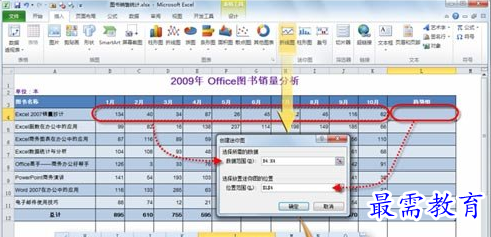
(2)与此同时,功能区中显示“迷你图工具”的“设计”上下文选项卡,利用它可以对迷你图进行丰富的格式化操作。选中“高点”和“低点”复选框;然后在“样式”选项组中,单击【其他】按,在随即打开的迷你图样式库中选择一个漂亮的样式。
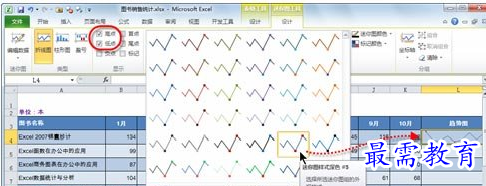
(3)向下拖动迷你图所在单元格右下角的填充手柄,就像用户常执行的复制填充公式一样,此操作可将迷你图复制填充至其他单元格中,从而形成一组迷你图。

(4)使用相似操作,同样可快速创建一组柱形迷你图,利用“迷你图工具”进行格式化,使其具有漂亮的外观。
继续查找其他问题的答案?
相关视频回答
-
Excel 2019如何使用复制、粘贴命令插入Word数据?(视频讲解)
2021-01-257次播放
-
2021-01-2227次播放
-
2021-01-2210次播放
-
2021-01-2212次播放
-
2021-01-226次播放
-
2021-01-223次播放
-
2021-01-222次播放
-
Excel 2019如何利用开始选项卡进入筛选模式?(视频讲解)
2021-01-223次播放
-
2021-01-223次播放
-
2021-01-222次播放
回复(0)
 办公软件操作精英——周黎明
办公软件操作精英——周黎明
 湘公网安备:43011102000856号
湘公网安备:43011102000856号 

点击加载更多评论>>